PL SurfTab xiron 10.1
|
|
|
- Alicja Borowska
- 8 lat temu
- Przeglądów:
Transkrypt
1 SurfTab xiron 10.1 PL
2 b INSTRUKCJA OBSŁUGI Życzymy Państwu wiele radości z TrekStor SurfTab xiron Prosimy o dokładne przeczytanie niniejszego podręcznika, aby zapoznać się z funkcjami produktu i sposobem jego użycia. Aktualne informacje o produkcie znaleźć można na stronie internetowej TrekStor, pod adresem Dalsze produkty i akcessoria znajdą Państwo pod adresem 1) Informacje ogólne Należy koniecznie stosować się do instrukcji bezpieczeństwa w punkcie 2 tego podręcznika! Prosze koniecznie zachować ten podręcznik i przekazać go nowemu właścicielowi w przypadku oddania urządzenia. Urządzenie należy używać tylko zgodnie z przeznaczeniem (rozdział 3). Producent nie ponosi odpowiedzialności za szkody wynikające z niewłaściwego użytkowania urządzenia. Następnie, producent nie ponosi odpowiedzialności za uszkodzenie lub utratę danych i z tego skutkujących szkód. Producent zastrzega sobie prawo do ciągłego rozwoju produktu. Zmiany te mogą być prowadzone bez uwzględnienia ich w niniejszej instrukcjiobsługi. Informacje zawarte w instrukcji obsługi nie muszą więc oddawać stanu technicznego wersji urządzenia. 2) Insturkcje dotyczące bezpieczeństwa i eksploatacji a a a Uwaga: Nie ładuj urządzenia w przypadku uszkodzenia lub wycieku z akumulatora. Uwaga: W trakcie użytkowania lub ładowania nigdy nie przykrywaj urządzenia żadnym materiałem. Urządzenie może się nagrzać w trakcie ładowania lub użytkowania przez długi czas. Uwaga: Natychmiast wyłącz urządzenie, jeśli grozi mu zamoczenie. Funkcjonalność urządzenia powinna zostać sprawdzona przed jego ponownym użyciem. PL 2
3 a d e m j h g p o q Uwaga: to urządzenie może osiągać wysoki poziom głośności. Aby uniknąć uszkodzenia słuchu, do którego może dojść od razu, w późniejszym czasie lub które będzie narastać w miarę słuchania, nie powinno się korzystać z urządzenia przy dużym poziomie głośności zbyt długo. Należy pamiętać, że trwałe uszkodzenie słuchu może wystąpić dopiero w późniejszym czasie. W miarę słuchania organizm przyzwyczaja się do wysokiego poziomu głośności, zaczyna odczuwać go jako normalny, co w konsekwencji może prowadzić do uszkodzenia słuchu. Do wykonywania napraw i modyfikacji produktu uprawnione są tylko odpowiednio wykwalifikowane osoby. Produktu nie wolno otwierać ani modyfikować. Podzespoły urządzenia nie mogą być konserwowane przez użytkownika. Urządzenie należy zawsze chronić przed wilgocią, skroplinami i wodą. Nie ustawiać urządzenia w pobliżu źródła ciepła i chronić je przed słońcem. Urządzenie należy chronić przed ekstremalnie wysokimi lub niskimi temperaturami oraz przed wahaniami temperatury. Podczas eksploatacji temperatura otoczenia musi wynosić od 10º C do 40º C. Podczas eksploatacji i składowania urządzenia otoczenie powinno być możliwie wolne od kurzu. Do czyszczenia powierzchni urządzenia nie należy nigdy używać rozpuszczalników, rozcieńczalników, środków czyszczących ani innych substancji chemicznych, a jedynie miękkiej, suchej ściereczki lub miękkiego pędzla. Jeżeli urządzenie narażone jest na wyładowania elektrostatyczne, to może dojść do przerywania transmisji danych między urządzeniem a komputerem lub do zakłócenia działania urządzenia. W tym przypadku należy odłączyć urządzenie od portu USB i ponownie je podłączyć. Nie należy stosować przewodów USB o długości przekraczającej 3 metry. Pojemność pamięci zewnętrznego dysku może odbiegać od jego pojemności rzeczywistej. Trekstor, podobnie jak większość producentów sprzętu, podaje ilość pamięci zgodnie ze skrótami jednostek określonymi przez Międzynarodowy Układ Jednostek Miar (SI) (np. 1 GB = bajtów). Liczne systemy operacyjne nie przestrzegają jednak tych zaleceń i podają mniejszą pojemność pamięci, ponieważ zakładają w swoich obliczeniach, że 1 GB = 230 bajtów = bajtów. 3 PL
4 3) O SurfTab xiron 10.1 TrekStor SurfTab xiron 10.1 to tablet PC z ekranem dotykowym IPS, przy pomocy którego można przeglądać internet, a także odtwarzać aplikacje, muzykę, filmy i gry. 4) Zakres dostawy TrekStor SurfTab xiron 10.1 Kabel USB (Micro-USB / USB-A) Zasilacu sieciowy V Ściereczka Krótka instrukcja obsługi 5) Dane techniczne Wymiary (szer. x wys. x grub.) 260 x 173 x 11.1 mm Waga 678 g Procesor (CPU) Cortex A9 quad core, 1.6 GHz Procesor graficzny (GPU) Mali-400 MP4 Akumulator Li-Polymer Materiał obudowy aluminium, tworzywo sztuczne Rodzaj wyświetlacza pojemnościowy 10-punkowy IPS Multi-Touch Rozmiar wyświetlacza 10,1" (25,7 cm) Format obrazu 16:10 Rozdzielczość ekranu 1280 x 800 Interfejsy Micro-USB, (z funkcją host), Mini-HDMI, wyjście audio, mikrofon, aparat, czytnik kart, Wi-Fi, Bluetooth Wspierane karty pamięci microsd, microsdhc (max. 32 GB) Aparat 5,0 MP (Fokus automatyczny) / 2,0 MP System oeracyjny Android (Jelly Bean) PL 4
5 A B C D E F G H I J K L 5 PL
6 6) Przyciski i złącza A) Włącznik/wyłącznik B) Regulacja głośności C) Powrót do poprzedniego ekranu D) Głośnik E) Mikrofon F) Gniazdo kart microsd/microsdhc G) Gniazdo Mini-HDMI H) Gniazdo Micro-USB I) Reset J) Wyjście audio K) Aparat tył L) Aparat przód 7) Ładowanie SurfTab Naładuj całkowicie swój SurfTab przed pierwszym użyciem. Podłącz SurfTab przy pomocy załączonego zasilacza sieciowego do gniazdka. SurfTab jest w pełni naładowany, jeśli wskazanie naładowania na pasku statusu po prawej u góry ekranu głównego jest pełne. i Maksymalny czas pracy akumulator osiąga dopiero po ok. 10 cyklach ładowania. 8) Uruchamianie SurfTab Po skończeniu ładowania możesz uruchomić SurfTab. Przytrzymaj włącznik/ wyłącznik przez 3-5 sekund, aby uruchomić urządzenie. Po uruchomieniu urządzenia wyświetli się ekran blokady. Połóż koniec palca na symbolu blokady i przeciągnij go w prawo na otwarty zamek. SurfTab wyświetli ekran główny. i Przy pierwszym włączeniu SurfTab otworzy się asystent konfiguracji, który pomoże ci dokonać pierwszych istotnych ustawień w twoim SurfTab. Ustawienia (np. język telefonu) można później zmienić w punkcie "Ustawienia" w menu aplikacji. PL 6
7 9) Elementy ekranu startowego A B C D E F G H A) Pasek statusu i menu szybkiego dostępu (aby wyświetlić menu szybkiego dostępu, przesuń pasek statusu do dołu) B) Wyszukiwanie w Google C) Mikrofon D) Menu start E) Powrót do poprzedniego ekranu F) Menu aplikacji G) Ikona Home (Powrót do ekranu głównego) H) Pokaż wszystkie otwarte elementy 10) Funkcja wielu użytkowników SurfTab umożliwia utworzenie do ośmiu kont użytkowników. Aby utworzyć nowe konto, należy wykonać następujące czynności: a) Wejdź w "Ustawienia". b) Kliknij w punkcie "Urządzenie" na "Użytkownicy". 7 PL
8 c) Kliknij w prawej kolumnie menu na "Dodaj użytkownika". d) Potwierdź "OK". Otworzy się okno "Skonfigurować ustawienia dla użytkownika?". e) Potwierdź "Skonfiguruj teraz". Otworzy się ekran blokady. f ) Po odblokowaniu urządzenia zostanie uruchomiony asystent konfiguracji, który pomoże ci w ustawieniu nowego konta. i Aby wejść do szególnego konta, dotknij właściwą ikonę na ekranie blokady na dole i odblokuj ekran. i Tylko główny użytkownik tabletu może zarządzać kontami użytkowników! 11) Używanie ekranu dotykowego Przewijanie obrazu Ekran startowy SurfTab można przewinąć o dwie strony zarówno w prawo, jak i w lewo, począwszy od ekranu głównego. Aby wyświetlić te strony, należy przesuwać czubkiem palca na ekranie z lewej na prawą (lub na odwrót). W otwartym oknie (np. w menu, w przeglądarce, w aplikacji lub w folderze) należy "przeciągać" ekran, przesuwając czubkiem palca na wyświetlaczu w odpowiednim kierunku. i Do obsługi ekranu dotykowego należy używać palców lub specjalnego rysika (dostępnego na rynku). W żadnym wypadku nie należy używać zwykłych długopisów lub innych ostrych przedmiotów! Wybieranie elementu Dotknij krótko ikonę palcem, aby otworzyć dany element lub wybrać daną opcję. i Jeśli chcesz zamknąć używany przed chwilą element (aplikację, widżet, menu), wybierz wyświetlenie wszystkich otwartych elementów. Dotknij czubkiem palca element, który chcesz zamknąć i przeciągnij go do dołu. Przybliżanie lub oddalanie obrazu Przeciągnij dwa palce na ekranie jednocześnie od siebie lub stuknij szybko dwa razy w ekran, aby przybliżyć obraz. Przeciągnij dwa palce jednocześnie do siebie, aby oddalić obraz. PL 8
9 Obsługa klawiatury numerycznej Po dotknięciu pola tekstowego (np. paska adresu) pojawi się klawiatura numeryczna. Wpisz tekst przy pomocy klawiatury numerycznej. Przy pomocy klawiszy "?123" i "~\{" wpisuj cyfry i znaki specjalne. Aby wpisać niestandardowe litery (np. ze znakiem akcentu lub przegłosem), przytrzymaj dłużej daną literę, aby zobaczyć jej dostępne warianty. i W punkcie "Ustawienia" + "Język, klawiatura, głos" + "Klawiatura i wprowadzanie tekstu" możesz dopasować więcej ustawień klawiatury numerycznej. 12) Personalizacja ekranu głównego Ekran główny (jak również jego dodatkowe cztery strony) można indywidualnie dopasować, dodając lub usuwając skróty do aplikacji/widżetów lub zmieniając tło. Dodawanie skrótów do aplikacji na ekranie głównym a) Kliknij na menu aplikacji w menu start na ekranie głównym. Otworzy się ekran, na którym wyświetlą się aktualnie dostępne aplikacje. b) Przytrzymaj wybraną aplikację, aż otworzy się ekran główny. c) Przeciągnij wybraną ikonę na dowolne puste miejsce w obrębie niebieskiej krawędzi. Jeśli przeciągniesz ikonę poza krawędź, będziesz mógł umieścić ją również na następnej stronie ekranu głównego. i Ikonę znajdującą się na ekranie głównym możesz w każdej chwili przenieść w inne miejsce. W tym celu przytrzymaj daną ikonę czubkiem palca, aż pojawi się cienka, niebieska krawędź. Wówczas możesz umieścić wybraną ikonę w dowolnym pustym miejscu w obrębie niebieskiej krawędzi (lub na następnej stronie ekranu). Dodawanie skrótów do widżetów na ekranie głównym Oprócz skrótów do aplikacji możesz dodać również skróty do widżetów na ekranie głównym. a) W tym celu kliknij w menu aplikacji na górze po lewej na "Widżety". b) Przytrzymaj wybrany widżet, aż otworzy się ekran główny. c) Przeciągnij wybrany widżet w dowolne puste miejsce w obrębie niebieskiej krawędzi. Jeśli przeciągniesz widżet poza krawędź, możesz umieścić go również na następnej stronie ekranu głównego. 9 PL
10 Usuwanie skrótów do aplikacji i widżetów z ekranu łównego a) W celu usunięcia skrótu do aplikacji lub widżetu z ekranu głównego należy przytrzymać daną ikonę tak długo, aż przy brzegu ekranu pojawi się "Usuń" lub "X". b) Trzymaj ikonę wciśniętą i przeciągnij ją na pole z napisem "Usuń" lub symbolem "X". i W ten sposób usuwa się jedynie skrót do aplikacji na ekranie głównym, nie samą aplikację. Sposób postępowania w celu całkowitego usunięcia aplikacji z SurfTab znajdziesz w punkcie 17. Zmienianie tła a) Przytrzymaj czubek palca na pustym punkcie tła tak długo, aż pojawi się okno z napisem "Wybierz tapetę z...". b) Klikając na odpowiednią ikonę, wybierz motyw tła z punktu "Galeria", "Tapety", "Animowane tapety" (ruchome obrazki). c) Kliknij w danym folderze na wybrany obrazek i potwierdź wybór "Ustaw tapetę". i Wybierając tło z galerii, masz dodatkowo możliwość ustawienia wybranego obszaru obrazka jako motywu tła. Przesuwaj okno wyboru na obrazku. Po wybraniu obszaru, potwierdź wybór po prawej na górze "OK". 13) Korzystanie z funkcji Multiwindow Po aktywowaniu tej funkcji możesz korzystać z kilku aplikacji jednocześnie. Aplikacje będą wyświetlane w oddzielnych, małych oknach - podobnie jak na komputerze stacjonarnym. Aktywowanie i korzystanie z funkcji Multiwindow a) W menu aplikacji wybierz "Ustawienia". W lewej kolumnie menu znajduje się punkt "Multi window". b) Wybierz "Multi window". Punkt menu podświetli się na kolorowo. c) Przesuń włącznik/wyłącznik Multiwindow w prawej części podświetlonego na kolorowo obszaru z "Wył." auf "Wł.". d) W prawej części ekranu pojawi się symbol Multiwindow. Funkcja Multiwindow została właśnie aktywowana. Jeśli otworzysz teraz aplikację, zostanie ona najpierw jak zwykle wyświetlona na całym ekranie. PL 10
11 e) Dotknij symbolu Multiwindow, aby aktywować tryb Multiwindow dla danej aplikacji. Aplikacja zostanie zmniejszona do 1/4 wielkości ekranu. i Kliknięciem na symbol Multiwindow możesz zmienić sposób wyświetlania otwartych aplikacji z "sąsiadujące" na "nakrywające się". i Tryb może obsługiwać do 4 aplikacji jednocześnie. Każda dodatkowa, otwarta poza tym aplikacja będzie obsługiwana w tle. Aktywowanie aplikacji w trybie Multiwindow (przesuwanie i zmienianie rozmiaru) a) Dotknij jednocześnie jednym palcem aplikacji, a drugim obszaru ekranu poza aplikacją. b) Przyciągnij oba palce do siebie. Aplikacja jest teraz zaznaczona i podświetla się na szaro. c) Możesz przesunąć aplikację na dowolne inne miejsce na ekranie lub zmienić jej rozmiar. i Aby zmienić rozmiar aplikacji, przyłóż dwa palce do zaznaczonej aplikacji i przeciągnij je do siebie lub od siebie. i Zaznaczona aplikacja nie może być używana. Aplikację należy najpierw odznaczyć, aby móc z niej korzystać. Odznaczanie i obsługiwanie aplikacji. a) Dotknij jednocześnie jednym palcem zaznaczonej aplikacji, a drugim obszaru ekranu poza aplikacją. b) Przeciągnij oba palce od siebie. Aplikacja zostanie odznaczona i przestanie się podświetlać na szaro. c) Możesz teraz rozpocząć używanie aplikacji. 14) Łączenie z siecią bezprzewodową SurfTab może łączyć się przez Wi-Fi z internetem. W celu nawiązania połączenia z nową siecią, wykonaj następujące czynności: a) Przejdź w menu aplikacji do punktu "Ustawienia". W lewej kolumnie menu znajduje się punkt "Wi-Fi". b) Wybierz "Wi-Fi". Punkt menu podświetli się na niebiesko. c) Przesuń włącznik/wyłącznik Wi-Fi w prawej części kolorowego obszaru z "Wył." na " Wł". 11 PL
12 d) Funkcja Wi-Fi jest teraz aktywna i wszystkie dostępne sieci bezprzewodowe są widoczne w prawej kolumnie menu. e) Wybierz sieć, z którą chcesz się połączyć. Otworzy się nowe okno. Wpisz klucz ("Hasło") wybranej sieci bezprzewodowej i wybierz "Połącz". f ) SurfTab połączy się wówczas z siecią i tym samym z internetem. Możesz od teraz przeglądać internet w przeglądarce. i Jeśli już raz połączysz się z daną siecią Wi-FI, SurfTab będzie się z nią automatycznie łączył za każdym razem, gdy będzie w jej zasięgu. Nie jest konieczne ponowne podawanie klucza sieci. i W celu oszczędzania energii zaleca się wyłączenie Wi-Fi-u, gdy się z niego nie korzysta. 15) Obsługa aparatu Aparat uruchamia się przez menu aplikacji lub menu start na ekranie głównym. Otwiera się wówczas następujący ekran: A B C D PL 12
13 Robienie zdjęć Autofokus Zwróć tylny aparat SurfTab w wybranym kierunku. Aparat ustawia ostrość automatycznie. Aby zrobić zdjęcie, należy wcisnąć wyzwalacz (15 B). Ręczne fokusowanie a) Zwróć tylny aparat SurfTab w wybranym kierunku. b) Dotknij palcem miejsca ekranu, na którym chcesz ustawić ostrość. W dotkniętym miejscu pojawi się cienki okrąg z dwoma białymi trapezami. c) Ostrość zostaje ustawiona na danym obszarze, gdy kolor obu trapezów zmienia się z białego na zielony. d) Wciśnij wyzwalacz (15 B), aby zrobić zdjęcie. Otwieranie pozostałych funkcji aparatu a) Dotknij dowolnego miejsca na ekranie lub symbolu błyskawicy (15 A) na pasku elementów obsługowych aparatu. Na ekranie pojawi się biały okrąg (15 D). b) Wzdłuż okręgu pojawią się dostępne opcje. c) Przesuń palec na wybraną opcję, aby ją wybrać lub aby wyświetlić dalsze opcje. Edycja zdjęć a) Otwórz podgląd ostatnio zrobionych zdjęć, przesuwając palcem z prawej części ekranu na lewą. b) Wybierz zdjęcie, które chcesz edytować. Po lewej u dołu ekranu wyświetli się następujący symbol c) Dotknij tego symbolu. Pod zdjęciem wyświetlą się różne opcje edycji zdjęcia, np. rozjaśnienie. d) Dotknij wybranej opcji i zapisz zmiany, wybierając "powrót do poprzedniego ekranu". i SurfTab zapisze edytowany obraz jako nowy plik. Oryginalny obraz nie zostanie nadpisany! 13 PL
14 Nagrywanie filmów a) Wybierz symbol aparatu (15 C) na krawędzi ekranu, a następnie symbol kamery. b) Na pasku elementów obsługowych pojawi się czerwony punkt. c) Dotknij czerwonego punktu, aby rozpocząć lub zakończyć nagrywanie. i W trybie nagrywania dostępne są różne opcje ustawień (zob. wyżej: "Otwieranie pozostałych funkcji aparatu"). Nagrywanie panoramy a) Dotknij symbolu aparatu (15 C) na krawędzi ekranu, a następnie symbolu panoramy. b) Zwróć tylny aparat SurfTab w wybranym kierunku. c) Dotknij niebieskiego okręgu na pasku elementów obsługowych aparatu, aby rozpocząć nagrywanie widoku panoramicznego. d) Obracaj powoli tablet z lewej strony na prawą lub odwrotnie. Gdy pasek statusu w dolnej części ekranu jest pełny, oznacza to, że nagrywanie zostało zakończone, a panorama zapisana. i Pasek statusu u dołu ekranu wskazuje również, czy ruch tabletu jest odpowiednio jednostajny do nagrania panoramy. Dopasuj prędkość obracania tabletu, jeśli pasek zaświeci się na czerwono. Zoom Zarówno w trybie aparatu, jak i w trybie wideo możesz użyć zoomu i przybliżyć obiekt. Zbliż jednocześnie końce dwóch palców do siebie, aby oddalić ekran i przeciągnij końce dwóch palców od siebie, aby przybliżyć ekran. i Aby zakończyć tryb aparatu, dotknij krawędzi ekranu, aby wyświetlić pasek zadań. PL 14
15 16) Zakładanie/usuwanie konta Zakładaniekonta a) Upewnij się, że SurfTab jest połączony z internetem. b) Przejdź w menu aplikacji do punktu "Poczta". c) Wpisz w górnym polu adres , a w dolnym polu hasło do danego konta. d) Wybierz "Dalej", aby potwierdzić wpisane dane. e) Następnie możesz wybrać więcej ustawień dla danego konta. Potwierdź wprowadzone zmiany "Dalej". Po skonfigurowaniu konta jest ono gotowe do użytku w aplikacji . Usuwanie konta Aby usunąć konto , wybierz "Poczta" w menu aplikacji i postępuj w sposób następujący: a) Wybierz na górze po prawej trzy znajdujące się koło siebie punkty, a następnie wybierz "Ustawienia". b) Wybierz w lewej kolumnie menu konto, które chcesz usunąć. c) Przeciągnij prawą kolumnę menu do góry i wybierz "Usuń konto". d) Potwierdź wybór "OK". 17) Instalacja/usuwanie aplikacji Pobieranie i instalowanie aplikacji SurfTab oferuje możliwość instalowania aplikacji, widżetów, programów i książek przez Google Play. W celu zainstalowania nowego programu, wykonaj czynności podane w Google Play. Po zainstalowaniu aplikacja wyświetla się w menu aplikacji. Możesz obsługiwać aplikację zarówno z poziomu menu aplikacji, jak również dodać skrót do niej na ekranie głównym. i Aby móc pobierać programy, aplikacje lub książki, SurfTab musi być połączony z internetem. i Niektóre aplikacje są płatne i muszą zostać zakupione, zanim będzie można je pobrać. Google Play posiada wskazówki dotyczące wyboru metody płatności i postępowania w celu opłacenia aplikacji. 15 PL
16 Usuwanie aplikacji Aby usunąć aplikację zainstalowa przez użytkownika z SurfTab, postępuj w sposób następujący: a) Wybierz w menu aplikacji "Ustawienia". b) Przeciągnij lewą kolumnę menu czubkiem palca do góry, aż pojawi się napis "Aplikacje". Kliknij na "Aplikacje". c) Przeciągnij prawą kolumnę menu czubkiem palca w lewo lub prawo, aż zobaczysz kategorię "Wszystkie". d) Przeciągaj prawą kolumnę menu do góry, aż zobaczysz aplikację, którą chcesz usunąć. e) Dotknij końcem palca aplikację, którą chcesz usunąć i wybierz w następnym widoku "Odinstaluj". i Możesz odinstalować tylko te aplikacje, które sam zainstalowałeś. Aplikacje, które są zainstalowane w systemie fabrycznie, mogą zostać jedynie "Deaktywowane". Deaktywacja zainstalowanych w systemie na stałe aplikacji może ograniczyć funkcjonalność SurfTab! 18) Podłączanie urządzeń zewnętrznych Podłączanie urządzenia USB Zewnętrzne urządzenia USB, takie jak np. pamięci USB, mogą zostać podłączone do SurfTab bezpośrednio przez gniazdo Micro-USB lub przy pomocy kabla przejściowego Micro-USB host (dostępnego w naszym sklepie internetowym). i Aby móc przenosić pliki między SurfTab a zewnętrznym urządzeniem magazynującym, niezbędna jest aplikacja z funkcją przeglądarki plików (np. "ES Explorer" lub "FileBrowser"). a) Podłącz zewnętrzne urządzenie magazynujące USB do SurfTab. b) Po krótkiej chwili pamięć jest gotowa do użytku. c) Możesz teraz przy pomocy aplikacji z przeglądarką plików otwierać, kopiować, kasować lub przenosić pliki. i Może się zdarzyć, że stan akumulatora SurfTab nie jest wystarczający do korzystania ze wszystkich funkcji podłączonego urządzenia USB. Zewnętrzne urządzenia USB należy dodatkowo zasilać energią przez kabel zasilania. PL 16
17 Łączenie urządzeń przez Bluetooth a) Przejdź w menu aplikacji do punktu "Ustawienia". W lewej kolumnie menu znajduje się punkt "Bluetooth". b) Wybierz czubkiem palca "Bluetooth". Punkt menu podświetli się na niebiesko. c) Przesuń włącznik/wyłącznik Bluetooth w prawej części kolorowego obszaru z "Wył" na "Wł". d) Aktywuj funkcję Bluetooth urządzenia zewnętrznego i upewnij się, że jest ono widoczne dla innych urządzeń Bluetooth. W razie wątpliwości zajrzyj do instrukcji obsługi danego urządzenia. e) Wybierz na górze po prawej "Szukaj użądzeń". Wyświetli się lista wszystkich aktywnych w pobliżu urządzeń Bluetooth. f ) Wybierz w prawej kolumnie menu urządzenie, z którym chcesz się połączyć i potwierdź wybierając "Powiąż". g) Może być również konieczne potwierdzenie nawiązania połączenia w urządzeniu zewnętrznym. 19) Aktywacja trybu czuwania Jeśli nie zamierzasz używać SurfTab przez jakiś czas, wciśnij włącznik/ wyłącznik w celu aktywacji trybu czuwania, który oszczędza energię. Aby zakończyć tryb czuwania, wciśnij ponownie włącznik/wyłącznik. Po zakończeniu trybu czuwania SurfTab wyświetla ekran blokady. Połóż koniec palca na symbolu blokady i przeciągnij go w prawo na otwarty zamek. SurfTab wyświetli ekran główny. i SurfTab przechodzi automatycznie w tryb czuwania, gdy nie jest używany przez określony czas. Czas, po którym SurfTab przejdzie w tryb czuwania, możesz ustawić w punkcie "Ustawienia" + "Wyświetlacz" + "Uśpienie". 17 PL
18 20) Reset W przypadku, gdy SurfTab przestanie reagować, można go ponownie uruchomić wciskając przycisk Reset na tylnej stronie urządzenia. W tym celu należy użyć cienkiego ołówka lub spinacza biurowego. i Nie używać igieł lub innych ostrych przedmiotów, ponieważ w ten sposób można uszkodzić SurfTab 21) Wyłączanie SurfTab a) Aby wyłączyć urządzenie, wciśnij i przytrzymaj włącznik/wyłącznik przez 2-4 sekundy. b) Pojawi się następujący komunikat: "Czy chcesz wyłączyć?". Wybierz "OK", aby wyłączyć SurfTab. 22) Wskazówki dot. praw autorskich i znaków towarowych Prawo autorskie zabrania kopiowania zarówno danych niniejszego produktu, jak i treści niniejszej instrukcji (ilustracji, dokumentów referencyjnych itp.), w całości lub częściowo, bez wcześniejszej zgody właściciela praw autorskich. Android is a trademark of Google Inc. Use of this trademark is subject to Google permissions. Google Play is a trademark of Google Inc. Use of this trademark is subject to Google Permissions. HDMI, the HDMI Logo and High-Definition Multimedia Interface are trademarks or registered trademarks of HDMI Licensing LLC. The Bluetooth word mark and logos are registered trademarks owned by Bluetooth SIG, Inc. and any use of such marks by TrekStor GmbH is under license. Other trademarks and trade names are those of their respective owners TrekStor and SurfTab are registered trademarks of TrekStor Ltd. in the European Community and other countries. Copyright 2013 TrekStor GmbH. Wszystkie prawa zastrzeżone. Inne wymienione tu nazwy produktów i firm mogą być znakami towarowymi lub markami ich właścicieli. PL 18
19 Akku-Entsorgung Informationspflicht gemäß Batterieverordnung (BattV) Batterien und Akkus gehören nicht in den Hausmüll. Der Verbraucher ist dazu verpflichtet, nicht mehr verwendete Batterien und Akkus ordnungsgemäß zurückzugeben. Lassen Sie diese bitte nur über den Fachhandel oder durch Batteriesammelstellen entsorgen. Hier leisten Sie einen konkreten Beitrag zum Umweltschutz. Seit 1998 verpflichtet die Deutsche Batterieverordnung alle Bürgerinnen und Bürger, verbrauchte Batterien und Akkus ausschließlichüber den Handel oder speziell dafür eingerichtete Sammelstellen zu entsorgen (gesetzliche Rückgabepflicht). Handel und Hersteller sind verpflichtet, diese Batterien und Akkus unentgeltlich zurückzunehmen und ordnungsgemäß zu verwerten oder als Sondermüll zu beseitigen (gesetzliche Rücknahmepflicht). Der verbaute Li-Polymer Akku dieses Geräts ist mit dem nebenstehenden Zeichen, bestehend aus einer durchgestrichenen Mülltonne und der Art des verwendeten Akkus gekennzeichnet. Akku ausbauen a Bevor Sie Ihr ausgedientes Gerät zur Entsorgung geben, muss der Akku aus dem Gerät entfernt werden. Battery disposal Reporting requirement according to the Battery Directive (BattV) Batteries are not part of the domestic waste. The consumer is obliged to return no longer used batteries properly. Please dispose of them by a specialized trade or a battery collection point. Hereby you make an important contribution to environmental protection. Since 1998 the German Battery Directive compels all citizens to dispose of used batteries exclusively through the trader or specially equipped departments (legal return obligation). Trade and manufacturers are committed to take back batteries for free and to exploit it properly or to remove it as special waste (legal take-back obligation). The built-in lithium-polymer battery of this device is marked with the adjoining symbol, consisting of a crossed out bin and the used battery type. Remove battery a Before you return a disused device for disposal, the battery has to be removed from the device.
20 EC DECLARATION OF CONFORMITY As manufacturer and importer respectively: TrekStor GmbH Kastanienallee 8-10 D Lorsch, Germany herewith declares that the products Product: Type: SurfTab xiron 10.1 (ST ) Mobile Internet Device comply with the following directive(s): 1999/5/EC Radio Equipment and Telecommunications Terminal Equipment 2004/108/EC EMC Directive: Electromagnetic Compatibility 2006/95/EC Low Voltage Directive The following norms were consulted to assess conformity: EN V1.8.1 Electromagnetic compatibility and Radio spectrum Matters (ERM); Data transmission equipment operating in the 2,4 GHz ISM band and using wide band modulation techniques EN V1.9.2 EMC and ERM EMC standard for radio equipment and services; Part 1: Common technical requirements EN V2.2.1 Electromagnetic compatibility and Radio spectrum Matters (ERM); ElectroMagnetic Compatibility (EMC) standard for radio equipment; Part 17: Specific conditions for 2,4 GHz wideband transmission systems. EN 60065:2002/AC:2007 Audio, video and similar electronic apparatus Safety requirements The CE symbol confirms that this product conforms with the above mentioned norms and regulations. The manufacturer also declares the conformity of the product according to the following directives: 2001/95/EC General Product Safety 2002/95/EC RoHS: Hazardous substances in electrical and electronic equipment 2009/125/EC Ecodesign requirements for energy-using products Lorsch, Thorsten Koroscha, LPM
21 Supportinformationen Sollten Sie Fragen zu Ihrem TrekStor Produkt haben, gehen Sie bitte wie folgt vor: Überprüfen Sie anhand der Produkteigenschaften und der Funktionen Ihres Gerätes (auf der Verpackung ersichtlich), ob Sie die richtigen Einstellungen vorgenommen haben. Lesen Sie aufmerksam die gesamte Bedienungsanleitung. Informieren Sie sich auf unserer Website über aktuelle Informationen zu Ihrem Produkt (z. B. neu verfügbare Firmware-Updates). Wenn Sie weitergehende Fragen zu Ihrem Produkt haben, beachten Sie bitte die folgenden TrekStor Supportoptionen: FAQ Der FAQ-Bereich unserer Website bietet Ihnen vielfältige Problemlösungshinweise. Hier erhalten Sie Antworten zu den am häufigsten gestellten Fragen zu unseren Produkten. Füllen Sie das Supportformular auf unserer Website aus oder senden Sie eine an Telefonsupport Von Deutschland aus wählen Sie bitte TREKSTOR*, *. Die Nummer der Supporthotline für andere Länder finden Sie auf unserer Website unter "SERVICE". * 14 Cent/Min. aus dem deutschen Festnetz der DTAG, max. 42 Cent/Min. aus Mobilfunknetzen. Support information If you have any questions regarding your TrekStor product, please proceed as follows: Check the features as well as the functions of your device (apparent on the packaging), in order to use the correct settings. Read the manual carefully. Inform yourself on our website about the up-to-date information concerning your product (e. g. available most recent firmware releases). In the case you have further questions regarding your product, please note the following TrekStor support options: FAQ The FAQ area of our website offers you a wide range of problem solving hints. Here you can obtain answers to the most frequently asked questions concerning our products. Please fill in the support form on our website or send an to support.en@trekstor.de. You can find mailing addresses for other countries when you click "SERVICE" at the menu bar on our website. Phone support Please find the number of the support hotline for your country on our website under "SERVICE" as well. TrekStor GmbH Kastanienallee 8-10 D Lorsch, Germany BA-STX101-V1-10-PL
PL SurfTab breeze 7.0
 SurfTab breeze 7.0 PL USB A B C D E F G H DC 5V microsd RESET SurfTab breeze 7.0 I Index PL 58 b Skrócona instrukcja Dziękujemy za zakup TrekStor SurfTab breeze 7.0. Jesteśmy pewni, że niniejszy produkt
SurfTab breeze 7.0 PL USB A B C D E F G H DC 5V microsd RESET SurfTab breeze 7.0 I Index PL 58 b Skrócona instrukcja Dziękujemy za zakup TrekStor SurfTab breeze 7.0. Jesteśmy pewni, że niniejszy produkt
INSTRUKCJA OBSŁUGI www.goclever.com
 GOCLEVER TAB A73 INSTRUKCJA OBSŁUGI www.goclever.com Spis treści 1. Ekran główny... 3 1.1 Uruchomienie... 3 1.2 Okno główne... 3 1.3 Przedstawienie podstawowych przycisków oraz ikon... 3 1.4 Powiadomienia
GOCLEVER TAB A73 INSTRUKCJA OBSŁUGI www.goclever.com Spis treści 1. Ekran główny... 3 1.1 Uruchomienie... 3 1.2 Okno główne... 3 1.3 Przedstawienie podstawowych przycisków oraz ikon... 3 1.4 Powiadomienia
PL SurfTab ventos 7.0
 SurfTab ventos 7.0 PL A B C D E F G SurfTab ventos 7.0 Designed in Germany Made in China microsd H I INDEX PL 76 3) Zakres dostawy TrekStor SurfTab ventos 7.0 Przewód USB (Micro-USB / USB-A) Przewód-adapter
SurfTab ventos 7.0 PL A B C D E F G SurfTab ventos 7.0 Designed in Germany Made in China microsd H I INDEX PL 76 3) Zakres dostawy TrekStor SurfTab ventos 7.0 Przewód USB (Micro-USB / USB-A) Przewód-adapter
Skrócona instrukcja obsługi
 Skrócona instrukcja obsługi 1. Przyciski i funkcje 1. Przedni aparat 2. Przycisk zwiększania głośności (+) 3. Przycisk zmniejszania głośności ( ) 4. Tylny aparat 5. Gniazdo słuchawek 6. Gniazdo karty SIM
Skrócona instrukcja obsługi 1. Przyciski i funkcje 1. Przedni aparat 2. Przycisk zwiększania głośności (+) 3. Przycisk zmniejszania głośności ( ) 4. Tylny aparat 5. Gniazdo słuchawek 6. Gniazdo karty SIM
DVB-T Stick Terres droid
 DVB-T Stick Terres droid PL INDEX PL 38 b INSTRUKCJA OBSŁUGI Życzymy Państwu wiele radości z TrekStor DVB-T Stick Terres droid. Prosimy o dokładne przeczytanie niniejszego podręcznika, aby zapoznać się
DVB-T Stick Terres droid PL INDEX PL 38 b INSTRUKCJA OBSŁUGI Życzymy Państwu wiele radości z TrekStor DVB-T Stick Terres droid. Prosimy o dokładne przeczytanie niniejszego podręcznika, aby zapoznać się
DataStation picco SSD 3.0 INSTRUKCJA OBSŁUGI
 PL DataStation picco SSD 3.0 INSTRUKCJA OBSŁUGI Spis treści 1) Informacje o urządzeniu DataStation picco SSD 3.0 3 2) Instrukcje bezpieczeństwa 4 Bezpieczeństwo działania 4 Naprawa 5 Przewidziane środowisko
PL DataStation picco SSD 3.0 INSTRUKCJA OBSŁUGI Spis treści 1) Informacje o urządzeniu DataStation picco SSD 3.0 3 2) Instrukcje bezpieczeństwa 4 Bezpieczeństwo działania 4 Naprawa 5 Przewidziane środowisko
SurfTab. breeze 7.0 quad INSTRUKCJA OBSŁUGI
 PL SurfTab breeze 7.0 quad INSTRUKCJA OBSŁUGI Spis treści 1) Informacje o urządzeniu SurfTab breeze 7.0 quad 4 2) Instrukcje bezpieczeństwa 5 Bezpieczeństwo działania 5 Naprawa 6 Przewidziane środowisko
PL SurfTab breeze 7.0 quad INSTRUKCJA OBSŁUGI Spis treści 1) Informacje o urządzeniu SurfTab breeze 7.0 quad 4 2) Instrukcje bezpieczeństwa 5 Bezpieczeństwo działania 5 Naprawa 6 Przewidziane środowisko
SurfTab breeze 10.1 quad INSTRUKCJA OBSŁUGI
 PL SurfTab breeze 10.1 quad INSTRUKCJA OBSŁUGI Spis treści 1) Informacje o urządzeniu SurfTab breeze 10.1 quad 4 2) Instrukcje bezpieczeństwa 5 Bezpieczeństwo działania 5 Naprawa 6 Przewidziane środowisko
PL SurfTab breeze 10.1 quad INSTRUKCJA OBSŁUGI Spis treści 1) Informacje o urządzeniu SurfTab breeze 10.1 quad 4 2) Instrukcje bezpieczeństwa 5 Bezpieczeństwo działania 5 Naprawa 6 Przewidziane środowisko
SKRÓCONA INSTRUKCJA OBSŁUGI
 w Konwertowalny tablet SKRÓCONA INSTRUKCJA OBSŁUGI 8085 LKB001X CJB1FH002AQA Spis treści 1 Pierwsze kroki... 1 1.1 Wygląd... 1 1.2 Ładowanie tabletu i klawiatury... 3 1.3 Wkładanie kart microsd i SIM...
w Konwertowalny tablet SKRÓCONA INSTRUKCJA OBSŁUGI 8085 LKB001X CJB1FH002AQA Spis treści 1 Pierwsze kroki... 1 1.1 Wygląd... 1 1.2 Ładowanie tabletu i klawiatury... 3 1.3 Wkładanie kart microsd i SIM...
SurfTab. breeze 7.0 plus INSTRUKCJA OBSŁUGI
 PL SurfTab breeze 7.0 plus INSTRUKCJA OBSŁUGI Spis treści 1) Informacje o urządzeniu SurfTab breeze 7.0 plus 4 2) Instrukcje bezpieczeństwa 5 Bezpieczeństwo działania 5 Naprawa 6 Przewidziane środowisko
PL SurfTab breeze 7.0 plus INSTRUKCJA OBSŁUGI Spis treści 1) Informacje o urządzeniu SurfTab breeze 7.0 plus 4 2) Instrukcje bezpieczeństwa 5 Bezpieczeństwo działania 5 Naprawa 6 Przewidziane środowisko
System operacyjny Android wersja 4.2.2 Język polski
 ENDEAVOUR 800QC Skrócona instrukcja obsługi tabletu System operacyjny Android wersja 4.2.2 Język polski Dziękujemy wybranie produktu firmy Blaupunkt. Dokonali Państwo dobrego wyboru. Oczywiście będziemy
ENDEAVOUR 800QC Skrócona instrukcja obsługi tabletu System operacyjny Android wersja 4.2.2 Język polski Dziękujemy wybranie produktu firmy Blaupunkt. Dokonali Państwo dobrego wyboru. Oczywiście będziemy
Instrukcja QuickStart
 Instrukcja QuickStart Przyciski i łączność 1. Włącznik urządzenia: Przytrzymaj przycisk, aby włączyć urządzenie. Krótkie naciśnięcie włącza urządzenie, gdy znajduje się trybie gotowości. 2. Przyciski głośności:
Instrukcja QuickStart Przyciski i łączność 1. Włącznik urządzenia: Przytrzymaj przycisk, aby włączyć urządzenie. Krótkie naciśnięcie włącza urządzenie, gdy znajduje się trybie gotowości. 2. Przyciski głośności:
SurfTab xintron i 10.1 INSTRUKCJA OBSŁUGI
 PL SurfTab xintron i 10.1 INSTRUKCJA OBSŁUGI Spis treści 1) Informacje o urządzeniu SurfTab 4 2) Instrukcje bezpieczeństwa 5 Bezpieczeństwo działania 5 Naprawa 6 Przewidziane środowisko pracy 6 Zasilanie
PL SurfTab xintron i 10.1 INSTRUKCJA OBSŁUGI Spis treści 1) Informacje o urządzeniu SurfTab 4 2) Instrukcje bezpieczeństwa 5 Bezpieczeństwo działania 5 Naprawa 6 Przewidziane środowisko pracy 6 Zasilanie
Spisz na kartce dane sieci Wi-Fi, którą będzie generował router: nazwę sieci SSID oraz hasło do sieci WIFI KEY.
 ROUTER HUAWEI E5220 Zapoznaj się z instrukcją obsługi routera Huawei E5220 dołączoną do opakowania, przejrzyj wszystkie informacje zawarte w materiałach drukowanych znajdujących się w pudełku z routerem.
ROUTER HUAWEI E5220 Zapoznaj się z instrukcją obsługi routera Huawei E5220 dołączoną do opakowania, przejrzyj wszystkie informacje zawarte w materiałach drukowanych znajdujących się w pudełku z routerem.
Spis treści. PL Korzystanie z systemu Android TM Rozwiązywanie problemów
 Spis treści Zawartość opakowania... 114 Pierwsze uruchomienie... 115 Opis urządzenia... 116 Poprzez Wizard... 117 Nawiązywanie połączenia z siecią Wi-Fi... 118 Interfejs Android TM... 120 PL Korzystanie
Spis treści Zawartość opakowania... 114 Pierwsze uruchomienie... 115 Opis urządzenia... 116 Poprzez Wizard... 117 Nawiązywanie połączenia z siecią Wi-Fi... 118 Interfejs Android TM... 120 PL Korzystanie
Eura-Tech. Instrukcja Obsługi Aplikacji Mobilnej
 Eura-Tech Instrukcja Obsługi Aplikacji Mobilnej Pobieranie aplikacji Przed rozpoczęciem ustawiania kamery IP, pobierz i zainstaluj aplikację Eura Cam. W sklepie Google Play wyszukaj aplikację EuraCam Funkcjonalność
Eura-Tech Instrukcja Obsługi Aplikacji Mobilnej Pobieranie aplikacji Przed rozpoczęciem ustawiania kamery IP, pobierz i zainstaluj aplikację Eura Cam. W sklepie Google Play wyszukaj aplikację EuraCam Funkcjonalność
tel.+ (48)
 Instrukcja System obsługi ilock Instrukcja systemu obsługi ilock e-mail: contact@ilocksystems.com www.ilocksystems.com tel.+ (48) 61 669 06 87 e-mail: contact@ilocksystems.com www.ilocksystems.com Wsparcie
Instrukcja System obsługi ilock Instrukcja systemu obsługi ilock e-mail: contact@ilocksystems.com www.ilocksystems.com tel.+ (48) 61 669 06 87 e-mail: contact@ilocksystems.com www.ilocksystems.com Wsparcie
1 Czytnik E-Booków 2 Pokrowiec ochronny 3 Słuchawki 4 Kabel USB 5 Skrócona instrukcja 6 Karta gwarancyjna. Zmniejszanie głośności
 Zawartość opakowania 1 Czytnik E-Booków 2 Pokrowiec ochronny 3 Słuchawki 4 Kabel USB 5 Skrócona instrukcja 6 Karta gwarancyjna Przegląd urządzenia 14 1 2 3 4 12 10 11 15 5 13 16 8 6 9 17 7 1 2 3 4 5 6
Zawartość opakowania 1 Czytnik E-Booków 2 Pokrowiec ochronny 3 Słuchawki 4 Kabel USB 5 Skrócona instrukcja 6 Karta gwarancyjna Przegląd urządzenia 14 1 2 3 4 12 10 11 15 5 13 16 8 6 9 17 7 1 2 3 4 5 6
1) Naciśnij i przytrzymaj przez 2 sekundy ikonę z menu głównego, następnie naciśnij Potwierdź.
 Instrukcja obsługi aplikacji do projekcji I. Uruchom/zatrzymaj projekcję Są trzy sposoby uruchamiania/zatrzymywania projekcji: 1) Naciśnij i przytrzymaj przez 2 sekundy ikonę z menu głównego, następnie
Instrukcja obsługi aplikacji do projekcji I. Uruchom/zatrzymaj projekcję Są trzy sposoby uruchamiania/zatrzymywania projekcji: 1) Naciśnij i przytrzymaj przez 2 sekundy ikonę z menu głównego, następnie
Instrukcja NAWIGACJA MEDIATEC 7 CALI
 Instrukcja NAWIGACJA MEDIATEC 7 CALI KOD PRODUKTU T107/ T108 Przed pierwszym użyciem naładuj całkowicie GPS. Zmiana języka na polski ( jeśli nie jest ustawiony fabrycznie ) W urządzeniu Na ekranie głównym
Instrukcja NAWIGACJA MEDIATEC 7 CALI KOD PRODUKTU T107/ T108 Przed pierwszym użyciem naładuj całkowicie GPS. Zmiana języka na polski ( jeśli nie jest ustawiony fabrycznie ) W urządzeniu Na ekranie głównym
Wygląd. 1.Soczewki 2.Przycisk nagrywania; 3.Przycisk migawki _ POL 01
 Wygląd 3 2 1 1.Soczewki 2.Przycisk nagrywania; 3.Przycisk migawki POL 01 13 10 12 11 6 7 8 9 4.Port micro USB 5.Przełącznik zasilania akumulatorem 4 6.Przycisk Do góry 7.Włącznik 5 8.Przycisk OK 9.Przycisk
Wygląd 3 2 1 1.Soczewki 2.Przycisk nagrywania; 3.Przycisk migawki POL 01 13 10 12 11 6 7 8 9 4.Port micro USB 5.Przełącznik zasilania akumulatorem 4 6.Przycisk Do góry 7.Włącznik 5 8.Przycisk OK 9.Przycisk
SMARTWATCH ZGPAX S8. Instrukcja obsługi. Online World tel: BEZPIECZEŃSTWO:
 Instrukcja obsługi SMARTWATCH ZGPAX S8 BEZPIECZEŃSTWO: Przed rozpoczęciem użytkowania przeczytaj uważnie całą instrukcję obsługi. Rysunki i zrzuty ekranu mogą się różnic w zależności od aktualnego oprogramowania.
Instrukcja obsługi SMARTWATCH ZGPAX S8 BEZPIECZEŃSTWO: Przed rozpoczęciem użytkowania przeczytaj uważnie całą instrukcję obsługi. Rysunki i zrzuty ekranu mogą się różnic w zależności od aktualnego oprogramowania.
Tablet Archos Arnova 10d G3 10,1"(1024 x600), 4 GB, Android 4.0, 3G + Wi-Fi, mini HDMI
 INSTRUKCJA OBSŁUGI Tablet Archos Arnova 10d G3 10,1"(1024 x600), 4 GB, Android 4.0, 3G + Nr produktu 878880 Wi-Fi, mini HDMI Strona 1 z 1 http:// ROZPOCZĘCIE PRACY Z URZĄDZENIEM Przed rozpoczęciem pracy
INSTRUKCJA OBSŁUGI Tablet Archos Arnova 10d G3 10,1"(1024 x600), 4 GB, Android 4.0, 3G + Nr produktu 878880 Wi-Fi, mini HDMI Strona 1 z 1 http:// ROZPOCZĘCIE PRACY Z URZĄDZENIEM Przed rozpoczęciem pracy
SurfTab. breeze 7.0 quad INSTRUKCJA OBSŁUGI
 PL SurfTab breeze 7.0 quad INSTRUKCJA OBSŁUGI Spis treści 1) Informacje o urządzeniu SurfTab breeze 7.0 quad 4 2) Instrukcje bezpieczeństwa 5 Bezpieczeństwo działania 5 Naprawa 6 Przewidziane środowisko
PL SurfTab breeze 7.0 quad INSTRUKCJA OBSŁUGI Spis treści 1) Informacje o urządzeniu SurfTab breeze 7.0 quad 4 2) Instrukcje bezpieczeństwa 5 Bezpieczeństwo działania 5 Naprawa 6 Przewidziane środowisko
Zawartość pakietu. Widok telefonu. Skrócona instrukcja obsługi PL-1. Port mikro-usb. Gniazdo słuchawek. Słuchawka. Aparat przedni
 Zawartość pakietu MultiPhone Prestigio Akumulator Ładowarka podróżna Skrócona instrukcja obsługi Widok telefonu Aparat przedni Słuchawki Kabel USB Kolorowe tylne obudowy Słuchawka Gniazdo słuchawek Aparat
Zawartość pakietu MultiPhone Prestigio Akumulator Ładowarka podróżna Skrócona instrukcja obsługi Widok telefonu Aparat przedni Słuchawki Kabel USB Kolorowe tylne obudowy Słuchawka Gniazdo słuchawek Aparat
Instrukcja użytkowania. Ładowanie urządzenia
 GOCLEVER PlayTAB 01 Instrukcja użytkowania Szanowni Państwo, Dziękujemy za zakup naszego urządzenia. Mamy nadzieję, że nasz produkt multimedialny spełni Państwa oczekiwania i zapewni satysfakcję z jego
GOCLEVER PlayTAB 01 Instrukcja użytkowania Szanowni Państwo, Dziękujemy za zakup naszego urządzenia. Mamy nadzieję, że nasz produkt multimedialny spełni Państwa oczekiwania i zapewni satysfakcję z jego
Camspot 4.4 Camspot 4.5
 User manual (addition) Dodatek do instrukcji obsługi Camspot 4.4 Camspot 4.5 1. WiFi configuration 2. Configuration of sending pictures to e-mail/ftp after motion detection 1. Konfiguracja WiFi 2. Konfiguracja
User manual (addition) Dodatek do instrukcji obsługi Camspot 4.4 Camspot 4.5 1. WiFi configuration 2. Configuration of sending pictures to e-mail/ftp after motion detection 1. Konfiguracja WiFi 2. Konfiguracja
Zawartość pakietu. Widok telefonu PL-1. Port mikro-usb. Gniazdo słuchawek. Słuchawka. Aparat przedni
 Zawartość pakietu MultiPhone Prestigio Akumulator Futerał transportowy Widok telefonu Słuchawki Kabel USB Ładowarka podróżna Gniazdo słuchawek Port mikro-usb Aparat przedni Słuchawka Aparat tylny Przycisk
Zawartość pakietu MultiPhone Prestigio Akumulator Futerał transportowy Widok telefonu Słuchawki Kabel USB Ładowarka podróżna Gniazdo słuchawek Port mikro-usb Aparat przedni Słuchawka Aparat tylny Przycisk
Smart bracelet Instrukcja obłsugi(pl)
 Smart bracelet Instrukcja obłsugi(pl) Zegarek smart watch l12s współpracuje z większości telefonów z oprogramowaniem Android w wersji >2.3 aby móc w pełni korzystać z funkcjonalności zegarka należy używać
Smart bracelet Instrukcja obłsugi(pl) Zegarek smart watch l12s współpracuje z większości telefonów z oprogramowaniem Android w wersji >2.3 aby móc w pełni korzystać z funkcjonalności zegarka należy używać
SMARTWATCH ZGPAX S99
 Instrukcja obsługi SMARTWATCH ZGPAX S99 BEZPIECZEŃSTWO: Przed rozpoczęciem użytkowania przeczytaj uważnie całą instrukcję obsługi. Rysunki i zrzuty ekranu mogą się różnic w zależności od aktualnego oprogramowania.
Instrukcja obsługi SMARTWATCH ZGPAX S99 BEZPIECZEŃSTWO: Przed rozpoczęciem użytkowania przeczytaj uważnie całą instrukcję obsługi. Rysunki i zrzuty ekranu mogą się różnic w zależności od aktualnego oprogramowania.
INSTRUKCJA UŻYTKOWNIKA
 INSTRUKCJA UŻYTKOWNIKA OV-CAM-01 Dziękujemy za zakup przenośnej kamery DVR naszej firmy. Aby obsługiwać ją we właściwy sposób, prosimy o uważne przeczytanie instrukcji przed rozpoczęciem korzystania z
INSTRUKCJA UŻYTKOWNIKA OV-CAM-01 Dziękujemy za zakup przenośnej kamery DVR naszej firmy. Aby obsługiwać ją we właściwy sposób, prosimy o uważne przeczytanie instrukcji przed rozpoczęciem korzystania z
Instrukcja aktualizacji oprogramowania (firmware) serwera DIN2 systemu F&Home RADIO.
 Instrukcja aktualizacji oprogramowania (firmware) serwera DIN2 systemu F&Home RADIO. UWAGA! Niniejsza instrukcja opisuje aktualizację oprogramowania serwera metodą podania firmware na pendrive umieszczonym
Instrukcja aktualizacji oprogramowania (firmware) serwera DIN2 systemu F&Home RADIO. UWAGA! Niniejsza instrukcja opisuje aktualizację oprogramowania serwera metodą podania firmware na pendrive umieszczonym
ROZDZIAŁ 1. PRZEGLĄD BRAMOFONU SAFE...
 Spis treści INSTRUKCJA OBSŁUGI SPIS TREŚCI ROZDZIAŁ 1. PRZEGLĄD BRAMOFONU SAFE... 2 1.3. WYMAGANIA SYSTEMU... 2 ROZDZIAŁ 2. APLIKACJA I URZĄDZENIE.... 4 2.1. DODAWANIE BRAMOFONU DO APLIKACJI... 4 2.2.
Spis treści INSTRUKCJA OBSŁUGI SPIS TREŚCI ROZDZIAŁ 1. PRZEGLĄD BRAMOFONU SAFE... 2 1.3. WYMAGANIA SYSTEMU... 2 ROZDZIAŁ 2. APLIKACJA I URZĄDZENIE.... 4 2.1. DODAWANIE BRAMOFONU DO APLIKACJI... 4 2.2.
ROZDZIAŁ 1. PRZEGLĄD APLIKACJI SAFE...
 Spis treści INSTRUKCJA OBSŁUGI SPIS TREŚCI ROZDZIAŁ 1. PRZEGLĄD APLIKACJI SAFE... 2 1.1. OPIS... 2 1.2. FUNKCJE... 2 1.3. WYMAGANIA SYSTEMU... 2 1.4. ROZPOCZĘCIE UŻYTKOWANIA... 3 1.4.1. PRACA Z BRAMOFONEM...
Spis treści INSTRUKCJA OBSŁUGI SPIS TREŚCI ROZDZIAŁ 1. PRZEGLĄD APLIKACJI SAFE... 2 1.1. OPIS... 2 1.2. FUNKCJE... 2 1.3. WYMAGANIA SYSTEMU... 2 1.4. ROZPOCZĘCIE UŻYTKOWANIA... 3 1.4.1. PRACA Z BRAMOFONEM...
Długopis z ukrytą kamerą cyfrową HD
 Długopis z ukrytą kamerą cyfrową HD Instrukcja obsługi Nr produktu: 956256 Strona 1 z 5 1. Szczegóły produktu Nr Nazwa Opis 1 Przycisk obsługi Jest to wielofunkcyjny przycisk, którego funkcje zależą od
Długopis z ukrytą kamerą cyfrową HD Instrukcja obsługi Nr produktu: 956256 Strona 1 z 5 1. Szczegóły produktu Nr Nazwa Opis 1 Przycisk obsługi Jest to wielofunkcyjny przycisk, którego funkcje zależą od
Okulary sportowe z wbudowaną kamerą HD, Hyundai X4s Sunnyboy, 1280 x 720 px, czarne
 INSTRUKCJA OBSŁUGI Okulary sportowe z wbudowaną kamerą HD, Hyundai X4s Sunnyboy, 1280 x 720 px, czarne Nr produktu 956428 Strona 1 z 5 1. Przegląd 1: Kamera 2: Przycisk operacyjny ON/OFF 3: Przycisk trybu
INSTRUKCJA OBSŁUGI Okulary sportowe z wbudowaną kamerą HD, Hyundai X4s Sunnyboy, 1280 x 720 px, czarne Nr produktu 956428 Strona 1 z 5 1. Przegląd 1: Kamera 2: Przycisk operacyjny ON/OFF 3: Przycisk trybu
Zawartość pakietu. Widok telefonu PL-1. Gniazdo słuchawek. Port mikro-usb. Słuchawka. Aparat przedni. Aparat tylny Przycisk regulacji głośności
 Zawartość pakietu MultiPhone Prestigio Akumulator Ładowarka podróżna Słuchawki Kabel USB Skrócona instrukcja obsługi Widok telefonu Słuchawka Aparat przedni Port mikro-usb Gniazdo słuchawek Aparat tylny
Zawartość pakietu MultiPhone Prestigio Akumulator Ładowarka podróżna Słuchawki Kabel USB Skrócona instrukcja obsługi Widok telefonu Słuchawka Aparat przedni Port mikro-usb Gniazdo słuchawek Aparat tylny
Dell UltraSharp UP3017 Dell Display Manager Instrukcja użytkownika
 Dell UltraSharp UP3017 Dell Display Manager Instrukcja użytkownika Model: UP3017 Model - zgodność z przepisami: UP3017t UWAGA: UWAGA oznacza ważną informację, pomocną w lepszym używaniu komputera. Copyright
Dell UltraSharp UP3017 Dell Display Manager Instrukcja użytkownika Model: UP3017 Model - zgodność z przepisami: UP3017t UWAGA: UWAGA oznacza ważną informację, pomocną w lepszym używaniu komputera. Copyright
Instrukcja obsługi Lenovo A588T
 Instrukcja obsługi Lenovo A588T Korzystanie z instrukcji obsługi Dziękujemy za zakup mobilnego urządzenia firmy Lenovo. Zastosowanie w nim wyjątkowych technologii opracowanych przez firmę Lenovo oraz przestrzeganie
Instrukcja obsługi Lenovo A588T Korzystanie z instrukcji obsługi Dziękujemy za zakup mobilnego urządzenia firmy Lenovo. Zastosowanie w nim wyjątkowych technologii opracowanych przez firmę Lenovo oraz przestrzeganie
Tablet Graficzny. oraz
 Tablet Graficzny oraz Zawartość 1.Informacje ogólne Ogólne Obszar roboczy 2. Pióro Ogólne Zmiana wkładu pióra 3. Łączenie Star 06 Bezprzewodowe Przewodowe Tryb uśpienia 4. Instalacja Sterowników Windows
Tablet Graficzny oraz Zawartość 1.Informacje ogólne Ogólne Obszar roboczy 2. Pióro Ogólne Zmiana wkładu pióra 3. Łączenie Star 06 Bezprzewodowe Przewodowe Tryb uśpienia 4. Instalacja Sterowników Windows
Fuugo dla OSX Podręcznik użytkownika
 Fuugo dla OSX Podręcznik użytkownika Poznań 2012 Instalacja Fuugo... 3 Wstępne ustawienia... 4 Wyszukiwanie kanałów... 4 Przełączanie kanałów... 5 Funkcje specjalne programu... 6 Przewodnik po programach...
Fuugo dla OSX Podręcznik użytkownika Poznań 2012 Instalacja Fuugo... 3 Wstępne ustawienia... 4 Wyszukiwanie kanałów... 4 Przełączanie kanałów... 5 Funkcje specjalne programu... 6 Przewodnik po programach...
Wygląd aparatu: POL 1
 Wygląd aparatu: ENGLISH Micro USB Micro HDMI Reset Micro SD LCD UP Down Mode TRANSLATION Micro USB Micro HDMI Reset Micro SD LCD Góra Dół Tryb ENGLISH Shutter key Power key Busy indicator WIFI indicator
Wygląd aparatu: ENGLISH Micro USB Micro HDMI Reset Micro SD LCD UP Down Mode TRANSLATION Micro USB Micro HDMI Reset Micro SD LCD Góra Dół Tryb ENGLISH Shutter key Power key Busy indicator WIFI indicator
Kopiowanie przy użyciu szyby skanera. 1 Umieść oryginalny dokument na szybie skanera stroną zadrukowaną skierowaną w dół, w lewym, górnym rogu.
 Skrócony opis Kopiowanie Kopiowanie Szybkie kopiowanie 3 Naciśnij przycisk na panelu operacyjnym 4 Po umieszczeniu dokumentu na szybie skanera dotknij opcji Zakończ zadanie, aby powrócić do ekranu głównego.
Skrócony opis Kopiowanie Kopiowanie Szybkie kopiowanie 3 Naciśnij przycisk na panelu operacyjnym 4 Po umieszczeniu dokumentu na szybie skanera dotknij opcji Zakończ zadanie, aby powrócić do ekranu głównego.
INSTRUKCJA KORZYSTANIA Z APLIKACJI
 INSTRUKCJA KORZYSTANIA Z APLIKACJI www.ebooki.nowaera.pl WSTĘP WYMAGANIA SYSTEMOWE REJESTRACJA LOGOWANIE AKTYWACJA E-BOOKA POBRANIE E-BOOKA NA URZĄDZENIE MOBILNE USUNIĘCIE E-BOOKA Z URZĄDZENIA MOBILNEGO
INSTRUKCJA KORZYSTANIA Z APLIKACJI www.ebooki.nowaera.pl WSTĘP WYMAGANIA SYSTEMOWE REJESTRACJA LOGOWANIE AKTYWACJA E-BOOKA POBRANIE E-BOOKA NA URZĄDZENIE MOBILNE USUNIĘCIE E-BOOKA Z URZĄDZENIA MOBILNEGO
U-DRIVE DUAL. Instrukcja obsługi. Osobista czarna skrzynka kierowcy z kamerą cofania MT4056
 U-DRIVE DUAL Osobista czarna skrzynka kierowcy z kamerą cofania MT4056 Instrukcja obsługi PL Ogólne Kamera główna Gniazdo kamery tylnej Gniazdo USB/ ładowarki Gniazdo microsd Obiektyw kamery głównej Mikrofon
U-DRIVE DUAL Osobista czarna skrzynka kierowcy z kamerą cofania MT4056 Instrukcja obsługi PL Ogólne Kamera główna Gniazdo kamery tylnej Gniazdo USB/ ładowarki Gniazdo microsd Obiektyw kamery głównej Mikrofon
Tablet graficzny XP-Pen
 Tablet graficzny XP-Pen Windows 10, 8, 7 Mac 10.8 lub nowszy 1 Zawartość 1. Informacje ogólne Ogólne Obszar roboczy 2. Łączenie Artist 12 3. Instalacja sterowników 4. Konfigurowanie sterownika 5. Odinstalowywanie
Tablet graficzny XP-Pen Windows 10, 8, 7 Mac 10.8 lub nowszy 1 Zawartość 1. Informacje ogólne Ogólne Obszar roboczy 2. Łączenie Artist 12 3. Instalacja sterowników 4. Konfigurowanie sterownika 5. Odinstalowywanie
Keys-To-Go. Ultra-portable keyboard for Android and Windows. Setup Guide
 Keys-To-Go Ultra-portable keyboard for Android and Windows Setup Guide Contents Keys-To-Go - Ultra-portable keyboard Po polsku................ 140 2 OFF PDF ON www.logitech.com/support/keys-to-go-tablet
Keys-To-Go Ultra-portable keyboard for Android and Windows Setup Guide Contents Keys-To-Go - Ultra-portable keyboard Po polsku................ 140 2 OFF PDF ON www.logitech.com/support/keys-to-go-tablet
Mikrokomputer z Internetem, TV i HDMI "MMS-884.quad"
 Mikrokomputer z Internetem, TV i HDMI "MMS-884.quad" Szanowny Kliencie, dziękujemy za zakup mikrokomputera. Prosimy o przeczytanie instrukcji i przestrzeganie podanych wskazówek i porad, aby mogli Państwo
Mikrokomputer z Internetem, TV i HDMI "MMS-884.quad" Szanowny Kliencie, dziękujemy za zakup mikrokomputera. Prosimy o przeczytanie instrukcji i przestrzeganie podanych wskazówek i porad, aby mogli Państwo
ZEGAR Z KAMERĄ INSTRUKCJA UŻYTKOWANIA
 ZEGAR Z KAMERĄ 1.Informacje podstawowe INSTRUKCJA UŻYTKOWANIA Wysokiej jakości mikro kamera ukryta w pełni funkcjonalnym budziku, który działa z pozoru jak zwykły budzik. Dzięki temu zaawansowanemu urządzeniu
ZEGAR Z KAMERĄ 1.Informacje podstawowe INSTRUKCJA UŻYTKOWANIA Wysokiej jakości mikro kamera ukryta w pełni funkcjonalnym budziku, który działa z pozoru jak zwykły budzik. Dzięki temu zaawansowanemu urządzeniu
Zamek Elektroniczny ENTR Instrukcja obsługi
 Zamek Elektroniczny ENTR Instrukcja obsługi 2 7 8 9 Klucz imbusowy 2mm 9 Klucz imbusowy 3mm 2 3 5 4 Naciśnij zaznaczony przycisk aby dodać zamek do aplikacji Kliknij przycisk SCAN
Zamek Elektroniczny ENTR Instrukcja obsługi 2 7 8 9 Klucz imbusowy 2mm 9 Klucz imbusowy 3mm 2 3 5 4 Naciśnij zaznaczony przycisk aby dodać zamek do aplikacji Kliknij przycisk SCAN
CYFROWY DYKTAFON 8GB AUVISIO
 CYFROWY DYKTAFON 8GB AUVISIO Szanowny Kliencie, dziękujemy za zakup cyfrowego dyktafonu. Prosimy o przeczytanie instrukcji i przestrzeganie podanych wskazówek i porad, aby mogli Państwo optymalnie korzystać
CYFROWY DYKTAFON 8GB AUVISIO Szanowny Kliencie, dziękujemy za zakup cyfrowego dyktafonu. Prosimy o przeczytanie instrukcji i przestrzeganie podanych wskazówek i porad, aby mogli Państwo optymalnie korzystać
1. Lista elementów w opakowaniu. 2. Wygląd Urządzenia
 1. Lista elementów w opakowaniu PL 1. 2. Zasilacz AC 3. Słuchawka 4. Kabel USB 5. 6. Karta gwarancyjna 2. Wygląd Urządzenia 1 2 3 4 5 6 7 PL - 1 PL 1 2 3 4 5 Gniazdo słuchawkowe Port DC Port Micro USB
1. Lista elementów w opakowaniu PL 1. 2. Zasilacz AC 3. Słuchawka 4. Kabel USB 5. 6. Karta gwarancyjna 2. Wygląd Urządzenia 1 2 3 4 5 6 7 PL - 1 PL 1 2 3 4 5 Gniazdo słuchawkowe Port DC Port Micro USB
Instrukcja aktualizacji oprogramowania (firmware) serwera DESKTOP 1.0 systemu F&Home RADIO.
 Instrukcja aktualizacji oprogramowania (firmware) serwera DESKTOP 1.0 systemu F&Home RADIO. 1. Upewnij się, że masz serwer w wersji DESKTOP 1.0 jak na zdjęciu powyżej z trzema portami USB na froncie. Opisana
Instrukcja aktualizacji oprogramowania (firmware) serwera DESKTOP 1.0 systemu F&Home RADIO. 1. Upewnij się, że masz serwer w wersji DESKTOP 1.0 jak na zdjęciu powyżej z trzema portami USB na froncie. Opisana
Rejestrator temperatury LOG100 CRYO Dostmann Electronic
 INSTRUKCJA OBSŁUGI Nr produktu 396350 Rejestrator temperatury LOG100 CRYO Dostmann Electronic 5005-0105 Strona 1 z 7 1. Wprowadzenie Drogi kliencie, Dziękujemy bardzo za zakup jednego z naszych produktów.
INSTRUKCJA OBSŁUGI Nr produktu 396350 Rejestrator temperatury LOG100 CRYO Dostmann Electronic 5005-0105 Strona 1 z 7 1. Wprowadzenie Drogi kliencie, Dziękujemy bardzo za zakup jednego z naszych produktów.
FAQ dla Transformer TF201
 FAQ dla Transformer TF201 Zarządzanie plikami... 2 Jak uzyskać dostęp do danych zapisanych na karcie pamięci microsd, SD i w urządzeniu USB?... 2 Jak przenieść wybrany plik do innego foldera?... 2 Jak
FAQ dla Transformer TF201 Zarządzanie plikami... 2 Jak uzyskać dostęp do danych zapisanych na karcie pamięci microsd, SD i w urządzeniu USB?... 2 Jak przenieść wybrany plik do innego foldera?... 2 Jak
SP-1101W/SP-2101W Instrukcja Szybkiej Instalacji
 SP-1101W/SP-2101W Instrukcja Szybkiej Instalacji 05-2014 / v1.0 1 I. Informacje o produkcie I-1. Zawartość opakowania Przełącznik Smart Plug Instrukcja Szybkiej Instalacji CD z szybkiej instalacji I-2.
SP-1101W/SP-2101W Instrukcja Szybkiej Instalacji 05-2014 / v1.0 1 I. Informacje o produkcie I-1. Zawartość opakowania Przełącznik Smart Plug Instrukcja Szybkiej Instalacji CD z szybkiej instalacji I-2.
MAGICTAB Instrukcja użytkownika
 MAGICTAB Instrukcja użytkownika 1 Wstęp Dziękujemy za zakup naszego produktu, jesteśmy przekonani, że korzystanie z niego będzie dla Państwa prawdziwą przyjemnością.proszę przeczytać i zachować wszystkie
MAGICTAB Instrukcja użytkownika 1 Wstęp Dziękujemy za zakup naszego produktu, jesteśmy przekonani, że korzystanie z niego będzie dla Państwa prawdziwą przyjemnością.proszę przeczytać i zachować wszystkie
SurfTab xintron i 10.1 INSTRUKCJA OBSŁUGI
 PL SurfTab xintron i 10.1 INSTRUKCJA OBSŁUGI Spis treści 1) Informacje o urządzeniu SurfTab 4 2) Instrukcje bezpieczeństwa 5 Bezpieczeństwo działania 5 Naprawa 6 Przewidziane środowisko pracy 6 Zasilanie
PL SurfTab xintron i 10.1 INSTRUKCJA OBSŁUGI Spis treści 1) Informacje o urządzeniu SurfTab 4 2) Instrukcje bezpieczeństwa 5 Bezpieczeństwo działania 5 Naprawa 6 Przewidziane środowisko pracy 6 Zasilanie
Przewodnik połączenia (dla aparatu COOLPIX)
 Przewodnik połączenia (dla aparatu COOLPIX) W niniejszym dokumencie została opisana procedura korzystania z aplikacji SnapBridge (wersja 2.5) w celu nawiązania połączenia bezprzewodowego pomiędzy obsługiwanym
Przewodnik połączenia (dla aparatu COOLPIX) W niniejszym dokumencie została opisana procedura korzystania z aplikacji SnapBridge (wersja 2.5) w celu nawiązania połączenia bezprzewodowego pomiędzy obsługiwanym
Skrócona instrukcja obsługi rejestratorów marki
 Skrócona instrukcja obsługi rejestratorów marki v 1.0, 22-05-2014 1 Spis treści 1. Wprowadzenie do technologii HD-CVI...3 2. Pierwsze uruchomienie...3 3. Logowanie i przegląd menu rejestratora...4 4. Ustawienia
Skrócona instrukcja obsługi rejestratorów marki v 1.0, 22-05-2014 1 Spis treści 1. Wprowadzenie do technologii HD-CVI...3 2. Pierwsze uruchomienie...3 3. Logowanie i przegląd menu rejestratora...4 4. Ustawienia
Funkcje. Krótki opis urządzenia. Przeglądaj sieci Web. Odwiedzaj swoje ulubione strony internetowe.
 TABLET AM 842 1 Funkcje Krótki opis urządzenia Przeglądaj sieci Web. Odwiedzaj swoje ulubione strony internetowe. Sprawdź swój e-mail. Bądź w kontakcie z przyjaciółmi i rodziną. Oglądaj filmy z YouTube.
TABLET AM 842 1 Funkcje Krótki opis urządzenia Przeglądaj sieci Web. Odwiedzaj swoje ulubione strony internetowe. Sprawdź swój e-mail. Bądź w kontakcie z przyjaciółmi i rodziną. Oglądaj filmy z YouTube.
INSTRUKCJA SZYBKIEJ INSTALACJI
 INSTRUKCJA SZYBKIEJ INSTALACJI PL9917_W1500Q_SW_QSG_V2.indd 1 2015/3/25 11:53:57 PL9917_W1500Q_SW_QSG_V2.indd 2 2015/3/25 11:53:57 Włączanie Wciśnij i przytrzymaj przez trzy (3) sekundy. Instalowanie aplikacji
INSTRUKCJA SZYBKIEJ INSTALACJI PL9917_W1500Q_SW_QSG_V2.indd 1 2015/3/25 11:53:57 PL9917_W1500Q_SW_QSG_V2.indd 2 2015/3/25 11:53:57 Włączanie Wciśnij i przytrzymaj przez trzy (3) sekundy. Instalowanie aplikacji
IRISPen Air 7. Skrócona instrukcja obsługi. (Android)
 IRISPen Air 7 Skrócona instrukcja obsługi (Android) Niniejsza skrócona instrukcja obsługi pomaga w rozpoczęciu korzystania z urządzenia IRISPen Air TM 7. Zapoznaj się z nią przed przystąpieniem do użytkowania
IRISPen Air 7 Skrócona instrukcja obsługi (Android) Niniejsza skrócona instrukcja obsługi pomaga w rozpoczęciu korzystania z urządzenia IRISPen Air TM 7. Zapoznaj się z nią przed przystąpieniem do użytkowania
CENTRALA STERUJĄCA SMART CONTROL
 Dane Techniczne / Możliwość sterowania urządzeniami marki YOODA i CORTINO za pomocą smartfonów, tabletów i komputera / Tworzenie i zarządzanie grupami urządzeń / Możliwość konfiguracji zdarzeń czasowych
Dane Techniczne / Możliwość sterowania urządzeniami marki YOODA i CORTINO za pomocą smartfonów, tabletów i komputera / Tworzenie i zarządzanie grupami urządzeń / Możliwość konfiguracji zdarzeń czasowych
WACOM MULTI-TOUCH: UŻYWANIE FUNKCJI DOTYKOWYCH W PRODUKTACH WACOM
 1 WACOM MULTI-TOUCH: UŻYWANIE FUNKCJI DOTYKOWYCH W PRODUKTACH WACOM Obsługiwane dotykowo produkty firmy Wacom zostały zaprojektowane w celu zwiększenia wydajności pracy. Obsługa dotykowa umożliwia interakcję
1 WACOM MULTI-TOUCH: UŻYWANIE FUNKCJI DOTYKOWYCH W PRODUKTACH WACOM Obsługiwane dotykowo produkty firmy Wacom zostały zaprojektowane w celu zwiększenia wydajności pracy. Obsługa dotykowa umożliwia interakcję
JVC CAM Control. Podręcznik użytkownika. for Android. Polski LYT2562-010A 0812YMHYH-OT
 JVC CAM Control for Android Podręcznik użytkownika Polski LYT2562-010A 0812YMHYH-OT Obsługa JVC CAM Control Steruj kamerą za pomocą smartfona lub tabletu z systemem Android. Aplikacja dla tabletów Android
JVC CAM Control for Android Podręcznik użytkownika Polski LYT2562-010A 0812YMHYH-OT Obsługa JVC CAM Control Steruj kamerą za pomocą smartfona lub tabletu z systemem Android. Aplikacja dla tabletów Android
Przygotowanie telefonu do pracy. Ładowane akumulatora. Włączanie i wyłączanie telefonu
 INSTRUKCJA OBSŁUGI Przygotowanie telefonu do pracy 1. Zdjąć pokrywę akumulatora. 2. Włożyć kartę SIM stykami do dołu. 3. Włożyć kartę pamięci stykami do dołu (opcjonalnie). 4. Włożyć akumulator. 5. Założyć
INSTRUKCJA OBSŁUGI Przygotowanie telefonu do pracy 1. Zdjąć pokrywę akumulatora. 2. Włożyć kartę SIM stykami do dołu. 3. Włożyć kartę pamięci stykami do dołu (opcjonalnie). 4. Włożyć akumulator. 5. Założyć
Wideoboroskop AX-B250
 Wideoboroskop AX-B250 Instrukcja obsługi Przed włączeniem urządzenia proszę przeczytać instrukcję. Instrukcja zawiera ważne informacje dotyczące bezpieczeństwa. Spis treści 1. Uwagi dotyczące bezpieczeństwa...
Wideoboroskop AX-B250 Instrukcja obsługi Przed włączeniem urządzenia proszę przeczytać instrukcję. Instrukcja zawiera ważne informacje dotyczące bezpieczeństwa. Spis treści 1. Uwagi dotyczące bezpieczeństwa...
Podręcznik użytkownika programu. Ceremonia 3.1
 Podręcznik użytkownika programu Ceremonia 3.1 1 Spis treści O programie...3 Główne okno programu...4 Edytor pieśni...7 Okno ustawień programu...8 Edycja kategorii pieśni...9 Edytor schematów slajdów...10
Podręcznik użytkownika programu Ceremonia 3.1 1 Spis treści O programie...3 Główne okno programu...4 Edytor pieśni...7 Okno ustawień programu...8 Edycja kategorii pieśni...9 Edytor schematów slajdów...10
JABRA CLASSIC. Instrukcja obsługi. jabra.com/classic
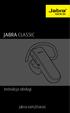 Instrukcja obsługi jabra.com/classic SPIS TREŚCI 1. WITAMY... 3 2. INFORMACJE O ZESTAWIE SŁUCHAWKOWYM... 4 3. SPOSÓB NOSZENIA... 5 3.1 WYMIANA WKŁADEK DO UCHA 3.2 MOCOWANIE ZACZEPU NA UCHO 4. WYMIANA BATERII...
Instrukcja obsługi jabra.com/classic SPIS TREŚCI 1. WITAMY... 3 2. INFORMACJE O ZESTAWIE SŁUCHAWKOWYM... 4 3. SPOSÓB NOSZENIA... 5 3.1 WYMIANA WKŁADEK DO UCHA 3.2 MOCOWANIE ZACZEPU NA UCHO 4. WYMIANA BATERII...
SurfTab. xiron 7.0 3G INSTRUKCJA OBSŁUGI
 PL SurfTab xiron 7.0 3G INSTRUKCJA OBSŁUGI Spis treści 1) Informacje o urządzeniu SurfTab xiron 7.0 3G 4 2) Instrukcje bezpieczeństwa 5 PL 2 Bezpieczeństwo działania 5 Naprawa 6 Przewidziane środowisko
PL SurfTab xiron 7.0 3G INSTRUKCJA OBSŁUGI Spis treści 1) Informacje o urządzeniu SurfTab xiron 7.0 3G 4 2) Instrukcje bezpieczeństwa 5 PL 2 Bezpieczeństwo działania 5 Naprawa 6 Przewidziane środowisko
gdmss Lite Android DVR Mobile Client Instrukcja obsługi oprogramowania
 gdmss Lite Android DVR Mobile Client Instrukcja obsługi oprogramowania Tylko na telefony z systemem Android Spis treści 1 INFORMACJE OGÓLNE... 3 1.1 Wprowadzenie...3 1.2 Funkcje...3 1.3 Obsługiwane wersje
gdmss Lite Android DVR Mobile Client Instrukcja obsługi oprogramowania Tylko na telefony z systemem Android Spis treści 1 INFORMACJE OGÓLNE... 3 1.1 Wprowadzenie...3 1.2 Funkcje...3 1.3 Obsługiwane wersje
INSTRUKCJA OBSŁUGI PANELA DOTYKOWEGO EDX-S84 (SIEMENS)
 INSTRUKCJA OBSŁUGI PANELA DOTYKOWEGO EDX-S84 (SIEMENS) SPIS TREŚCI 1. BUDOWA PANELA DOTYKOWEGO... 3 2. WŁĄCZANIE/WYŁĄCZANIE... 4 3. BATERIA - ŁADOWANIE... 4 4. OBSŁUGA SALI... 5 4.1 WYBÓR SYGNAŁU... 5
INSTRUKCJA OBSŁUGI PANELA DOTYKOWEGO EDX-S84 (SIEMENS) SPIS TREŚCI 1. BUDOWA PANELA DOTYKOWEGO... 3 2. WŁĄCZANIE/WYŁĄCZANIE... 4 3. BATERIA - ŁADOWANIE... 4 4. OBSŁUGA SALI... 5 4.1 WYBÓR SYGNAŁU... 5
Połączenie poprzez USB Służy do podłączenia opcjonalnego kabla HDMI Przycisk RESET Przywraca urządzenie do domyślnych ustawień fabrycznych.
 1. Lista elementów w opakowaniu PL 1. 2. Zasilacz AC 3. Słuchawka 4. Kabel USB 5. 6. Karta gwarancyjna 2. Wygląd Urządzenia 1 3 5 7 10 2 4 6 8 9 11 1 2 3 4 5 6 7 Kamera Internetowa Vol+\Vol- Wskaźnik Power\Charge
1. Lista elementów w opakowaniu PL 1. 2. Zasilacz AC 3. Słuchawka 4. Kabel USB 5. 6. Karta gwarancyjna 2. Wygląd Urządzenia 1 3 5 7 10 2 4 6 8 9 11 1 2 3 4 5 6 7 Kamera Internetowa Vol+\Vol- Wskaźnik Power\Charge
JVC CAM Control (dla ipada) Instrukcja Obsługi
 JVC CAM Control (dla ipada) Instrukcja Obsługi Polski Niniejsza instrukcja jest przeznaczona dla oprogramowania (dla ipada) dla Live Streaming Camera GV-LS2/GV-LS1 produkcji JVC KENWOOD. Modele kompatybilne
JVC CAM Control (dla ipada) Instrukcja Obsługi Polski Niniejsza instrukcja jest przeznaczona dla oprogramowania (dla ipada) dla Live Streaming Camera GV-LS2/GV-LS1 produkcji JVC KENWOOD. Modele kompatybilne
Konfiguracja usługi OnePhone dla modelu telefonu Nokia E52
 Konfiguracja usługi OnePhone dla modelu telefonu Nokia E52 Spis treści 1. Konfi guracja Punktu Dostępowego Wi-Fi (Access Point) 2 2. Instalacja aplikacji InternetAdvSettings (uwaga: opcja) 4 3. Konfi guracja
Konfiguracja usługi OnePhone dla modelu telefonu Nokia E52 Spis treści 1. Konfi guracja Punktu Dostępowego Wi-Fi (Access Point) 2 2. Instalacja aplikacji InternetAdvSettings (uwaga: opcja) 4 3. Konfi guracja
TREND 250 H.264 DVR Central Management System
 TREND 250 H.264 DVR Central Management System Spis treści Spis treści... 1 1. Wprowadzenie... 2 2. Instalacja pakietu CMS/NVMS...3 3. Zarządzanie urządzeniami... 9 4. Podgląd obrazu z wielu rejestratorów...15
TREND 250 H.264 DVR Central Management System Spis treści Spis treści... 1 1. Wprowadzenie... 2 2. Instalacja pakietu CMS/NVMS...3 3. Zarządzanie urządzeniami... 9 4. Podgląd obrazu z wielu rejestratorów...15
Zawartość zestawu DPF-151 Przewód USB Podręcznik użytkownika CD-ROM z oprogramowaniem do kompresji zdjęć
 Z uwagi na bezpieczeństwo: Niniejszy podręcznik należy przeczytać, aby zapewnić właściwe użytkowanie produktu i uniknąć niebezpieczeństwa lub szkód materialnych. Odtwarzacza należy używać we właściwy sposób,
Z uwagi na bezpieczeństwo: Niniejszy podręcznik należy przeczytać, aby zapewnić właściwe użytkowanie produktu i uniknąć niebezpieczeństwa lub szkód materialnych. Odtwarzacza należy używać we właściwy sposób,
Instrukcja obsługi. Karta video USB + program DVR-USB/8F. Dane techniczne oraz treść poniższej instrukcji mogą ulec zmianie bez uprzedzenia.
 Instrukcja obsługi Karta video USB + program DVR-USB/8F Dane techniczne oraz treść poniższej instrukcji mogą ulec zmianie bez uprzedzenia. Spis treści 1. Wprowadzenie...3 1.1. Opis...3 1.2. Wymagania systemowe...5
Instrukcja obsługi Karta video USB + program DVR-USB/8F Dane techniczne oraz treść poniższej instrukcji mogą ulec zmianie bez uprzedzenia. Spis treści 1. Wprowadzenie...3 1.1. Opis...3 1.2. Wymagania systemowe...5
Instrukcja aktualizacji oprogramowania (firmware) serwera DESKTOP 2.0 systemu F&Home RADIO.
 Instrukcja aktualizacji oprogramowania (firmware) serwera DESKTOP 2.0 systemu F&Home RADIO. UWAGA! Niniejsza instrukcja opisuje aktualizację oprogramowania serwera metodą podmiany karty microsd, która
Instrukcja aktualizacji oprogramowania (firmware) serwera DESKTOP 2.0 systemu F&Home RADIO. UWAGA! Niniejsza instrukcja opisuje aktualizację oprogramowania serwera metodą podmiany karty microsd, która
pomocą programu WinRar.
 1. Pobieramy oprogramowanie dla kamery ze strony. Z menu produkty wybieramy swój model kamery. Następnie na podstronie produktu wybieramy zakładkę [POMOC] - klikamy symbol szarej strzałki aby rozpocząć
1. Pobieramy oprogramowanie dla kamery ze strony. Z menu produkty wybieramy swój model kamery. Następnie na podstronie produktu wybieramy zakładkę [POMOC] - klikamy symbol szarej strzałki aby rozpocząć
Po otwarciu pudełka, proszę sprawdzić czy znajdują się w nim następujące rzeczy:
 Smart Watch Podręcznik Użytkownika Android 5.1 Po otwarciu pudełka, proszę sprawdzić czy znajdują się w nim następujące rzeczy: 1. Zegarek x 1 2. Kabel USB x 1 (Napięcie ładowania / natężenie ładowania:
Smart Watch Podręcznik Użytkownika Android 5.1 Po otwarciu pudełka, proszę sprawdzić czy znajdują się w nim następujące rzeczy: 1. Zegarek x 1 2. Kabel USB x 1 (Napięcie ładowania / natężenie ładowania:
Krüger&Matz 10.1 TABLET ANDROID 4.2.2 KM1064 KM1064G BEDIENUNGSANLEITUNG OWNER S MANUAL INSTRUKCJA OBSŁUGI MANUAL DE UTILIZARE.
 Krüger&Matz 10.1 TABLET ANDROID 4.2.2 KM1064 KM1064G Deutsch Română English BEDIENUNGSANLEITUNG OWNER S MANUAL INSTRUKCJA OBSŁUGI MANUAL DE UTILIZARE Spis treści Wstęp 40 Ważne informacje 40 Przyciski
Krüger&Matz 10.1 TABLET ANDROID 4.2.2 KM1064 KM1064G Deutsch Română English BEDIENUNGSANLEITUNG OWNER S MANUAL INSTRUKCJA OBSŁUGI MANUAL DE UTILIZARE Spis treści Wstęp 40 Ważne informacje 40 Przyciski
Instrukcja. Zacznij przyjmować płatności kartą z payleven
 Instrukcja Zacznij przyjmować płatności kartą z payleven Terminal płatniczy Chip & PIN Góra Czytnik paska magnetycznego Przód Połączenie Bluetooth Bateria Przycisk 0 (do parowania) Anuluj Wstecz Potwierdzenie
Instrukcja Zacznij przyjmować płatności kartą z payleven Terminal płatniczy Chip & PIN Góra Czytnik paska magnetycznego Przód Połączenie Bluetooth Bateria Przycisk 0 (do parowania) Anuluj Wstecz Potwierdzenie
Krok 2 (Mac). Konfigurowanie serwera WD Sentinel (czynność jednorazowa)
 Wprowadzenie Ten dodatek do skróconej instrukcji instalacji zawiera najnowsze informacje o instalowaniu i konfigurowaniu serwera magazynującego dla małych firm WD Sentinel DX4000. Zamieszczone tu informacje
Wprowadzenie Ten dodatek do skróconej instrukcji instalacji zawiera najnowsze informacje o instalowaniu i konfigurowaniu serwera magazynującego dla małych firm WD Sentinel DX4000. Zamieszczone tu informacje
Tablet Graficzny Star 03 Windows 1 O, 8, 7 i Mac 10.8 lub nowszy
 J;. 6 4 X?-?EN Tablet Graficzny Star 03 Windows 1 O, 8, 7 i Mac 10.8 lub nowszy = i L i _J www.xp-pen.com Zawartość 1.Informacje ogólne Ogólne Obszar roboczy 2. Pióro Ogólne Zmiana wkładu pióra 3. Instalacja
J;. 6 4 X?-?EN Tablet Graficzny Star 03 Windows 1 O, 8, 7 i Mac 10.8 lub nowszy = i L i _J www.xp-pen.com Zawartość 1.Informacje ogólne Ogólne Obszar roboczy 2. Pióro Ogólne Zmiana wkładu pióra 3. Instalacja
Konfiguracja usługi OnePhone dla modelu telefonu Nokia E72
 Konfiguracja usługi OnePhone dla modelu telefonu Nokia E72 Spis treści 1. Konfi guracja Punktu Dostępowego Wi-Fi (Access Point) 2 2. Instalacja aplikacji InternetAdvSettings (uwaga: opcja) 3 3. Konfi guracja
Konfiguracja usługi OnePhone dla modelu telefonu Nokia E72 Spis treści 1. Konfi guracja Punktu Dostępowego Wi-Fi (Access Point) 2 2. Instalacja aplikacji InternetAdvSettings (uwaga: opcja) 3 3. Konfi guracja
Szybka instrukcja. Polski VTE-1016
 Szybka instrukcja Polski VTE-1016 7025692 1 Zaczynajmy! Podłącz kontroler do systemu PlayStation TV Możesz korzystać z kontrolera bezprzewodowego DUALSHOCK 3 lub DUALSHOCK 4 i systemu PS TV wystarczy podłączyć
Szybka instrukcja Polski VTE-1016 7025692 1 Zaczynajmy! Podłącz kontroler do systemu PlayStation TV Możesz korzystać z kontrolera bezprzewodowego DUALSHOCK 3 lub DUALSHOCK 4 i systemu PS TV wystarczy podłączyć
Instrukcja obsługi CARCAM-1080. Rejestrator samochodowy. Dane techniczne oraz treść poniższej instrukcji mogą ulec zmianie bez uprzedzenia.
 Instrukcja obsługi CARCAM-1080 Rejestrator samochodowy Dane techniczne oraz treść poniższej instrukcji mogą ulec zmianie bez uprzedzenia. Odbiornik zgodny jest z warunkami dyrektywy 89/336/EEC dotyczącej
Instrukcja obsługi CARCAM-1080 Rejestrator samochodowy Dane techniczne oraz treść poniższej instrukcji mogą ulec zmianie bez uprzedzenia. Odbiornik zgodny jest z warunkami dyrektywy 89/336/EEC dotyczącej
Instrukcja instalacji i obsługi oprogramowania OPTIVA Mobile Viewer 2
 Instrukcja instalacji i obsługi oprogramowania OPTIVA Mobile Viewer 2 Volta Sp. z o.o., ul. Jutrzenki 94, 02-230 Warszawa v. 1.2 tel. 22 572 90 20, fax. 22 572 90 30, www.volta.com.pl, volta@volta.com.pl
Instrukcja instalacji i obsługi oprogramowania OPTIVA Mobile Viewer 2 Volta Sp. z o.o., ul. Jutrzenki 94, 02-230 Warszawa v. 1.2 tel. 22 572 90 20, fax. 22 572 90 30, www.volta.com.pl, volta@volta.com.pl
INSTRUKCJA INSTALACJI I URUCHOMIENIA PROGRAMÓW FINKA DOS W SYSTEMACH 64 bit
 INSTRUKCJA INSTALACJI I URUCHOMIENIA PROGRAMÓW FINKA DOS W SYSTEMACH 64 bit W celu uruchomienia programów DOS na Windows 7 Home Premium 64 bit lub Windows 8/8.1 można wykorzystać programy DoxBox oraz D-Fend
INSTRUKCJA INSTALACJI I URUCHOMIENIA PROGRAMÓW FINKA DOS W SYSTEMACH 64 bit W celu uruchomienia programów DOS na Windows 7 Home Premium 64 bit lub Windows 8/8.1 można wykorzystać programy DoxBox oraz D-Fend
TAB9-200 XENTA 97ic 9.7 TABLET ANDROID 4.1.1 JELLY BEAN - INSTRUKCJA AKTUALIZACJI
 TAB9-200 XENTA 97ic 9.7 TABLET ANDROID 4.1.1 JELLY BEAN - INSTRUKCJA AKTUALIZACJI 1 ZANIM ZACZNIESZ: ZABEZPIECZ WAŻNE DANE Przeprowadzenie aktualizacji tabletu Yarvik do wersji Android 4.1.1 spowoduje
TAB9-200 XENTA 97ic 9.7 TABLET ANDROID 4.1.1 JELLY BEAN - INSTRUKCJA AKTUALIZACJI 1 ZANIM ZACZNIESZ: ZABEZPIECZ WAŻNE DANE Przeprowadzenie aktualizacji tabletu Yarvik do wersji Android 4.1.1 spowoduje
Włączanie/wyłączanie paska menu
 Włączanie/wyłączanie paska menu Po zainstalowaniu przeglądarki Internet Eksplorer oraz Firefox domyślnie górny pasek menu jest wyłączony. Czasem warto go włączyć aby mieć szybszy dostęp do narzędzi. Po
Włączanie/wyłączanie paska menu Po zainstalowaniu przeglądarki Internet Eksplorer oraz Firefox domyślnie górny pasek menu jest wyłączony. Czasem warto go włączyć aby mieć szybszy dostęp do narzędzi. Po
Instrukcja obsługi rejestratorów XVR. Zapoznaj się przed użyciem
 Instrukcja obsługi rejestratorów XVR Zapoznaj się przed użyciem Schemat podłączenia kamery Symbol V-IN / CH1, CH2... A-OUT HD OUT VGA USB / NET / RS485 DC12V Specyfikacja BNC - wejścia wideo, podłączanie
Instrukcja obsługi rejestratorów XVR Zapoznaj się przed użyciem Schemat podłączenia kamery Symbol V-IN / CH1, CH2... A-OUT HD OUT VGA USB / NET / RS485 DC12V Specyfikacja BNC - wejścia wideo, podłączanie
Kamera. Nr produktu
 INSTRUKCJA OBSŁUGI Kamera Nr produktu 000401987 Strona 1 z 7 Instrukcja obsługi Opis kamery 1. LCD 2,5 cala 2. Slot USB i HDMI 3. Przycisk wł./wył. ze wskaźnikiem stanu naładowania (czerwony) 4. Przycisk
INSTRUKCJA OBSŁUGI Kamera Nr produktu 000401987 Strona 1 z 7 Instrukcja obsługi Opis kamery 1. LCD 2,5 cala 2. Slot USB i HDMI 3. Przycisk wł./wył. ze wskaźnikiem stanu naładowania (czerwony) 4. Przycisk
Vasco Dictionary Słownik elektroniczny Collins
 Vasco Dictionary Słownik elektroniczny Collins INSTRUKCJA OBSŁUGI POLSKI Copyright Vasco Electronics LLC www.vasco-electronics.com SPIS TREŚCI 1. Urządzenie 4 2. Ładowanie baterii 5 3. Karta pamięci 5
Vasco Dictionary Słownik elektroniczny Collins INSTRUKCJA OBSŁUGI POLSKI Copyright Vasco Electronics LLC www.vasco-electronics.com SPIS TREŚCI 1. Urządzenie 4 2. Ładowanie baterii 5 3. Karta pamięci 5
Instrukcja Startowa do MIO P350
 Instrukcja Startowa do MIO P350 Gratulujemy zakupu MIO P350 z wbudowanym modułem GPS. Poniższa instrukcja pomoże Ci prawidłowo skonfigurować Twój Pocket PC oraz zapozna Cię z jego podstawowymi funkcjami.
Instrukcja Startowa do MIO P350 Gratulujemy zakupu MIO P350 z wbudowanym modułem GPS. Poniższa instrukcja pomoże Ci prawidłowo skonfigurować Twój Pocket PC oraz zapozna Cię z jego podstawowymi funkcjami.
IRISPen Air 7. Skrócona instrukcja obsługi. (ios)
 IRISPen Air 7 Skrócona instrukcja obsługi (ios) Niniejsza skrócona instrukcja obsługi pomaga w rozpoczęciu korzystania z urządzenia IRISPen TM Air 7. Zapoznaj się z nią przed przystąpieniem do użytkowania
IRISPen Air 7 Skrócona instrukcja obsługi (ios) Niniejsza skrócona instrukcja obsługi pomaga w rozpoczęciu korzystania z urządzenia IRISPen TM Air 7. Zapoznaj się z nią przed przystąpieniem do użytkowania
Mini kamera HD AC-960.hd
 Mini kamera HD AC-960.hd Szanowny Kliencie, dziękujemy za zakup mini kamery HD. Prosimy o przeczytanie instrukcji i przestrzeganie podanych wskazówek i porad, abyście mogli Państwo optymalnie korzystać
Mini kamera HD AC-960.hd Szanowny Kliencie, dziękujemy za zakup mini kamery HD. Prosimy o przeczytanie instrukcji i przestrzeganie podanych wskazówek i porad, abyście mogli Państwo optymalnie korzystać
